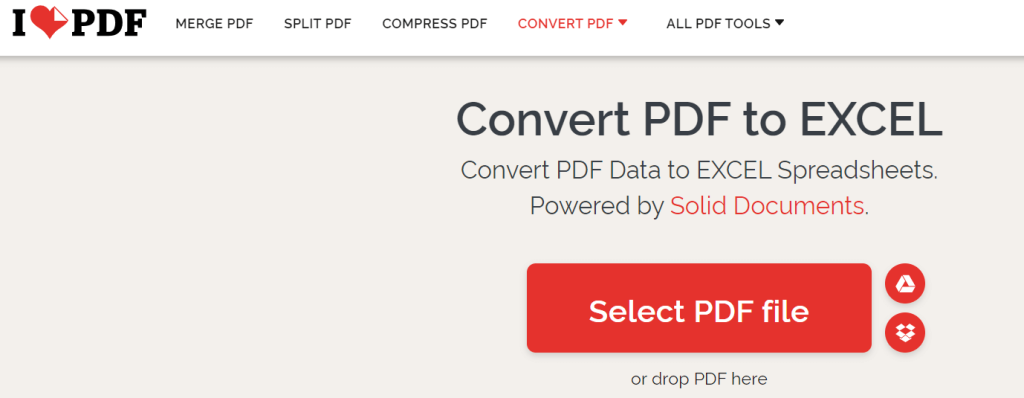Jei norite konvertuoti PDF į Excel neprarandant formatavimo, tai jums tinkamas tinklaraštis. Aptarsime įvairius PDF konvertavimo į Excel neprisijungus būdus nepakenkiant jūsų dokumento privatumui, taip pat aptarsime nemokamą PDF konvertavimą į Excel.
Įvairūs būdai, kaip konvertuoti PDF į Excel neprarandant formatavimo
Yra du skirtingi būdai, kaip lengvai pakeisti PDF į Excel, ir mes aptarėme abu būdus toliau. Pirmasis būdas paversti PDF į „Excel“ yra pats veiksmingiausias ir tai yra naudoti trečiosios šalies programą, vadinamą „ Advanced PDF Manager“ . Antrasis būdas yra nemokamas internetinis PDF konvertavimo įrankis.
1 būdas: konvertuokite PDF į „Excel“ neprisijungę
Jei norite pakeisti PDF į Excel neįkeldami PDF į svetainę, turite naudoti PDF tvarkyklės programą, pvz., Išplėstinė PDF tvarkyklė. Šis nuostabus įrankis turi daug modulių, leidžiančių vartotojams tvarkyti savo PDF failus. Pirmiausia patikrinkime PDF konvertavimo į Excel neprisijungus veiksmus.
1 veiksmas: Atsisiųskite išplėstinę PDF tvarkyklę iš oficialios svetainės arba spustelėkite mygtuką Atsisiųsti.
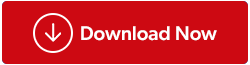
2 veiksmas: atsisiuntę diegimo failą, dukart spustelėkite failą, kad jį paleistumėte, ir vykdykite internetines instrukcijas.
3 veiksmas: Baigę diegimo procesą, paleiskite programą.
4 veiksmas: programos sąsajoje spustelėkite parinktį Konvertuoti PDF, kad būtų rodomas išskleidžiamasis meniu.
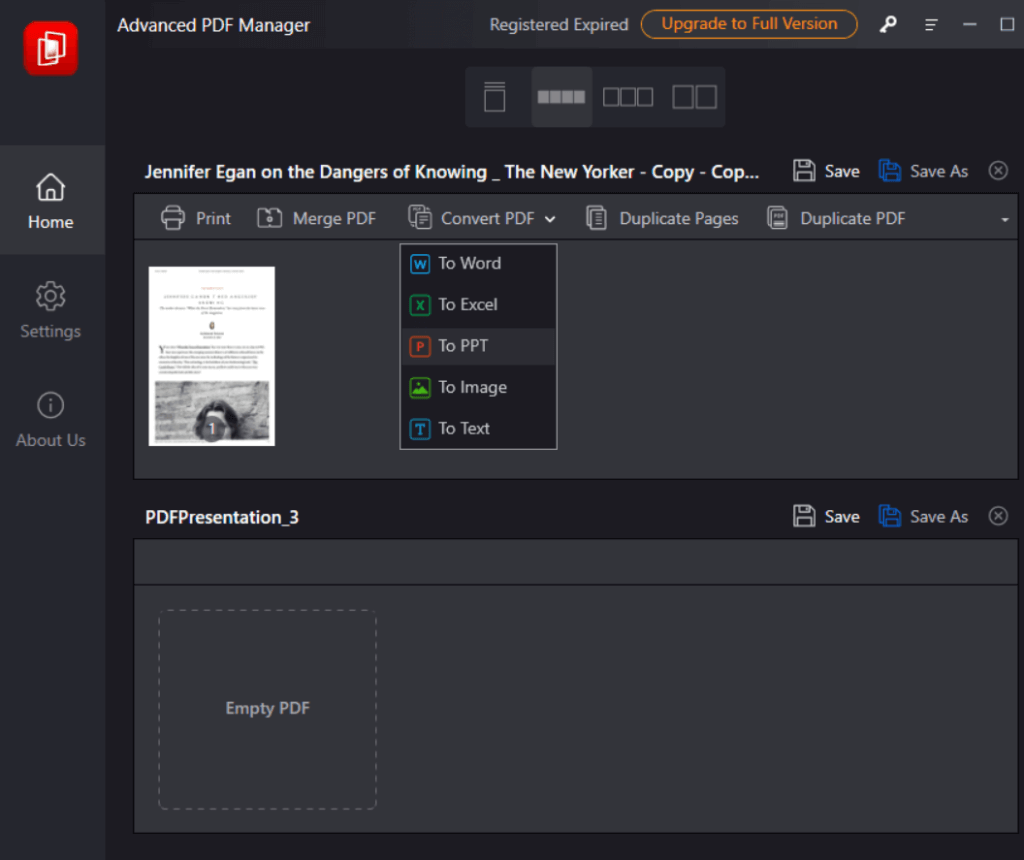
5 veiksmas: pasirinkite parinktį „Į Excel“.
6 veiksmas: pasirinkite vietą, kurioje norite išsaugoti šį naujai sukurtą „Excel“ failą.
7 veiksmas: spustelėkite mygtuką Išsaugoti ir iš pasirinkto PDF bus sukurtas naujas „Excel“ failas.
Taip pat skaitykite: Kaip padaryti PDF neredaguojamą naudojant išplėstinę PDF tvarkyklę
Išplėstinė PDF tvarkyklė yra nuostabus įrankis, padedantis vartotojams valdyti savo PDF failus. Naudodami šį įrankį vartotojai gali keisti esamus PDF failus, kurie paprastai laikomi neredaguotinais. Štai sąrašas dalykų, kuriuos galite padaryti naudodami PDF naudodami išplėstinę PDF tvarkyklę:
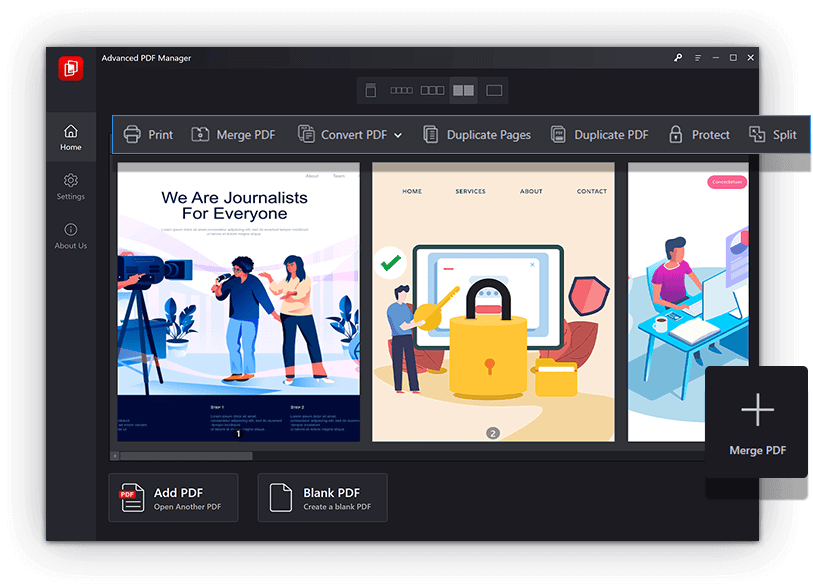 Funkcijos:
Funkcijos:
- Sujungti PDF failus į vieną failą.
- Padalinkite vieną didelį PDF į mažesnius PDF failus.
- Konvertuokite PDF failus į Word, PowerPoint, Excel, Image ir tekstą.
- Pridėkite / pašalinkite slaptažodį iš PDF.
- Pridėti / pašalinti puslapius iš PDF.
- Pasukite ir pertvarkykite PDF puslapius.
- Peržiūrėkite PDF įvairiais režimais ir atsispausdinkite.
Taip pat skaitykite: Kaip užpildyti PDF formą, kurios negalima užpildyti?
2 būdas: konvertuokite PDF į Excel nemokamai
Jei norite nemokamai konvertuoti PDF į „Excel“, turite naudoti internetinį PDF keitiklį, žinomą kaip „I Love PDF“. Tai nemokama konvertavimo svetainė, kurioje yra daug funkcijų. Tačiau norint naudoti šią konversiją reikia interneto prieigos ir gali kilti abejonių dėl privatumo, kai įkeliate PDF failą internetu. Štai žingsniai, kaip nemokamai konvertuoti PDF į Excel:
1 veiksmas: eikite į „I Love PDF“ svetainę.
2 veiksmas: viršuje spustelėkite skirtuką Konvertuoti PDF ir pasirinkite PDF į Excel.
3 veiksmas: spustelėkite mygtuką Pasirinkti PDF failą ir suraskite PDF failą, kurį norite konvertuoti. Arba galite nuvilkti PDF failą ant mygtuko Pasirinkti PDF.
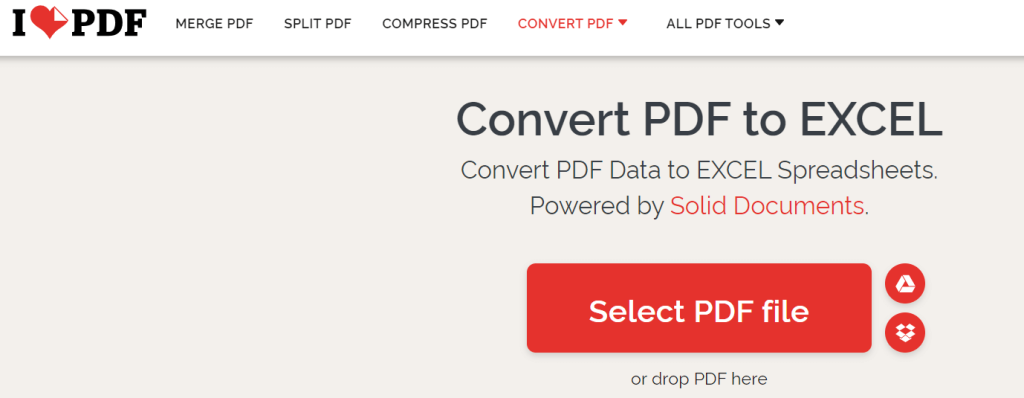
4 veiksmas: spustelėkite mygtuką Konvertuoti į Excel ir palaukite kelias sekundes.
5 veiksmas: galiausiai spustelėkite mygtuką Atsisiųsti „Excel“ ir failas bus išsaugotas numatytame atsisiuntimų aplanke.
Taip pat skaitykite: Redaguokite PDF failus kaip profesionalas „Windows 11/10“: visa pamoka
Paskutinis žodis, kaip konvertuoti PDF į Excel neprarandant formatavimo?
Tikimės, kad dabar galėsite be problemų konvertuoti PDF failus į Excel. Visada galite pasirinkti nemokamą metodą, jei PDF faile nėra daug vertingų duomenų. Tačiau, jei norite atlikti šią veiklą neprisijungę ir norite išlaikyti savo failo privatumą, turite pasirinkti Išplėstinę PDF tvarkyklę. Ši programa taip pat siūlo daugybę kitų PDF redagavimo funkcijų.
Jei turite klausimų ar rekomendacijų, praneškite mums toliau pateiktose pastabose. Mums būtų malonu pateikti jums sprendimą. Dažnai skelbiame patarimus, gudrybes ir įprastų su technologijomis susijusių problemų sprendimus. Taip pat mus galite rasti „Facebook“, „Twitter“, „YouTube“, „Instagram“, „Flipboard“ ir „Pinterest“.
Siūlomas skaitymas.

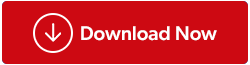
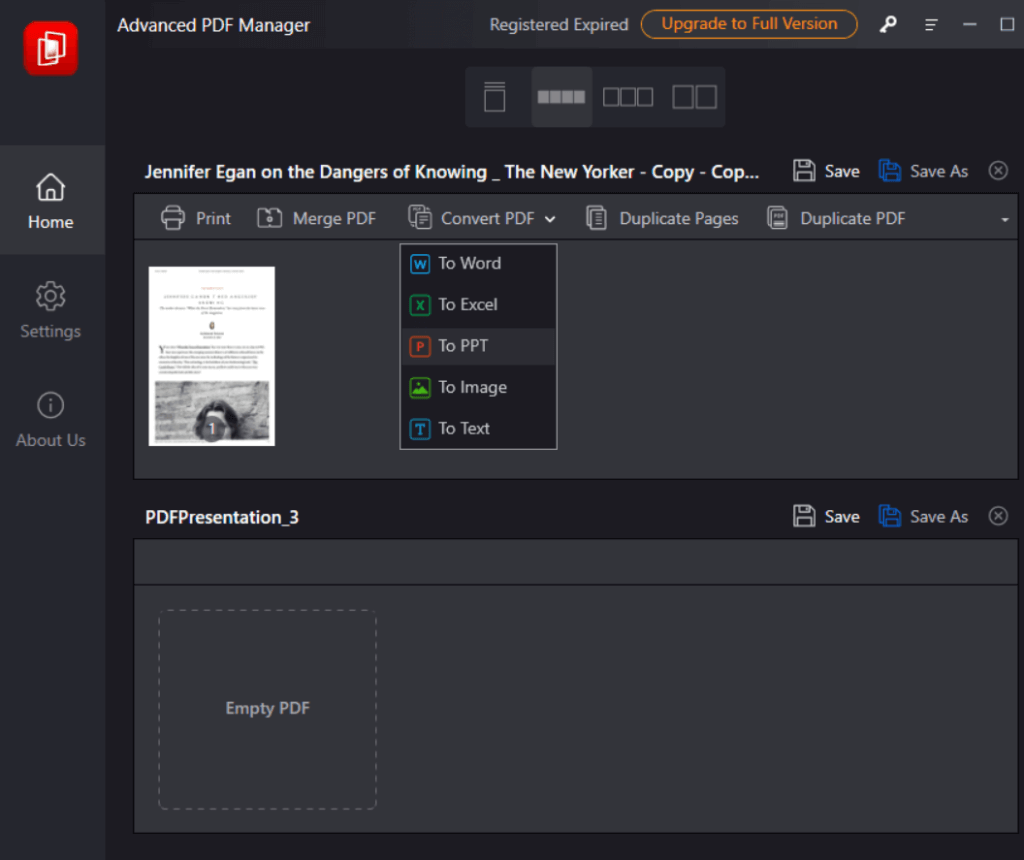
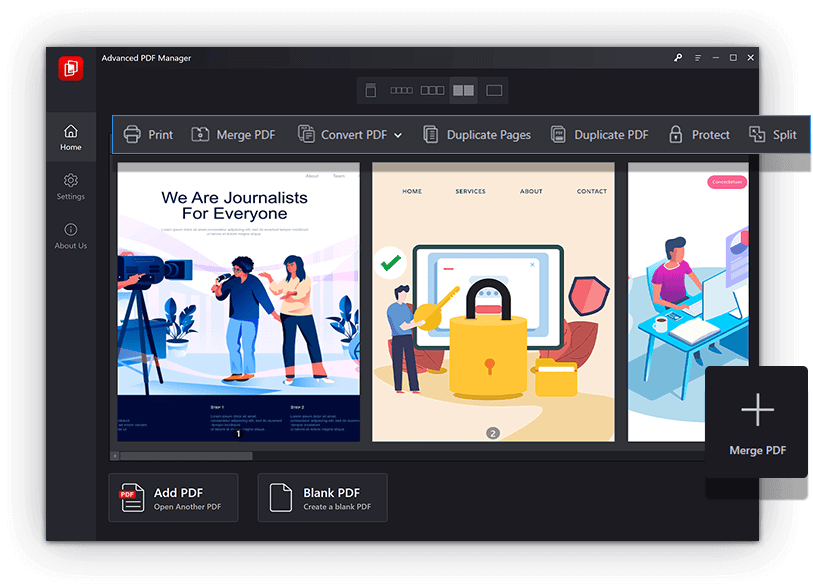 Funkcijos:
Funkcijos: